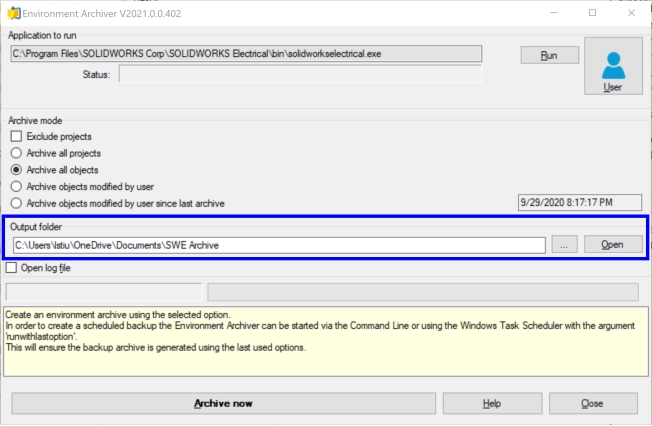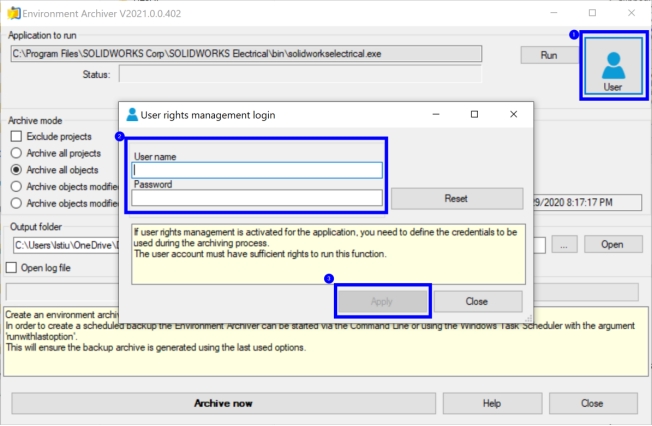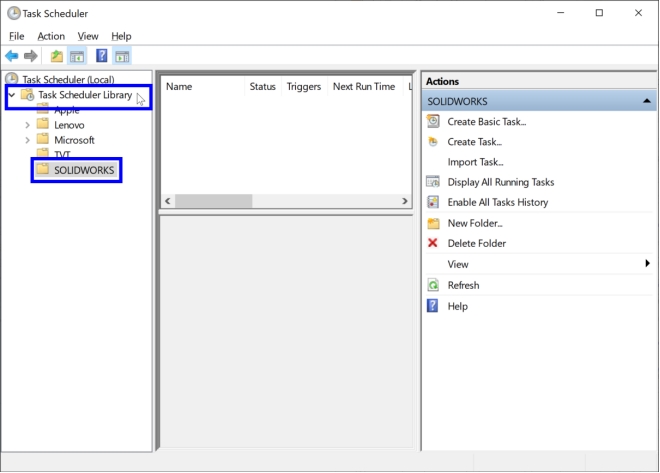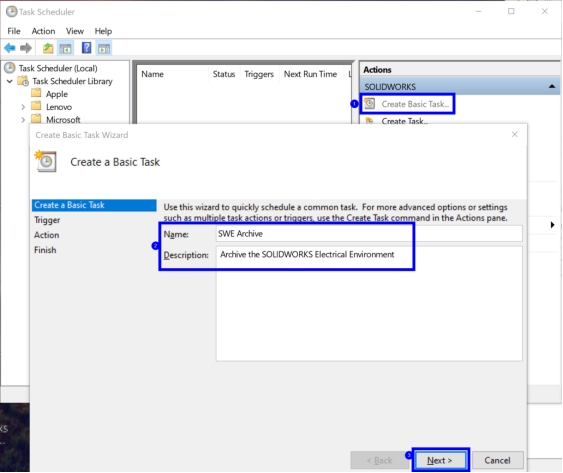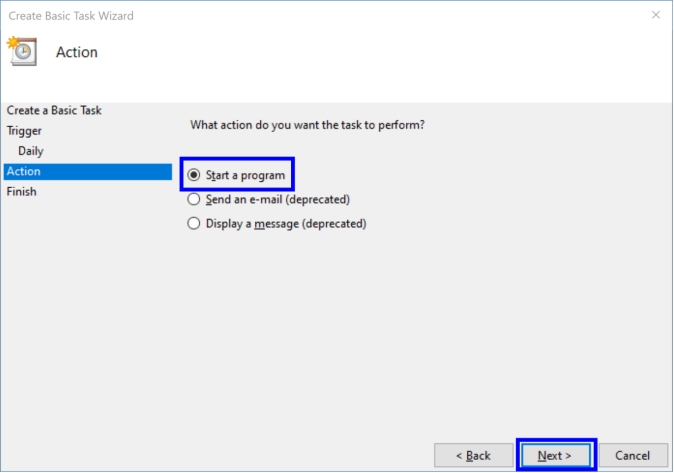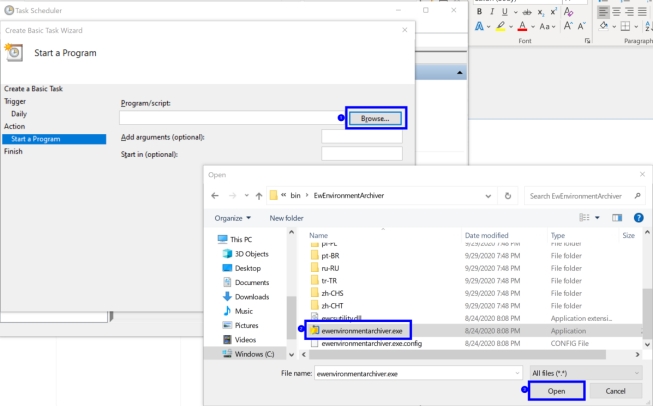如何使用任务调度器自动备份SOLIDWORKS Electrical中的所有内容
如何使用任务调度器自动备份SOLIDWORKS Electrical中的所有内容
文章来源:SOLIDWORKS代理商-卓盛信息
如果你曾经上过SOLIDWORKS Electrical的一门课或完成过一个实现,很可能你已经被告知定期使用Archive Environment。这是你的备份——你的“Eek!服务器崩溃了,我们需要恢复一切,并在另一台机器上运行STAT!”安全,根据今年的情况,如果我是你,我不会冒险。考虑到SOLIDWORKS Electrical存储的所有元数据和数据,我们能够使用Archive Environment将所有内容整齐地打包到单个文件中这一事实令人印象深刻,但问题(到目前为止)一直是记住要这样做。是的,程序将提醒我们以我们选择的任何时间间隔进行操作,但只有打开应用程序,我们才能做什么?江苏SOLIDWORKS
让我们自动化它……使用任务调度器!
在我们开始之前,我应该注意到这是SOLIDWORKS Electrical 2021独有的功能。既然PR1已经发布了,我很高兴能在SP0发布之前向大家展示它的工作原理!真有趣!
好吧,首先,让我们来看一看SOLIDWORKS Electrical给我们的神奇应用程序,它将使这项工作得以实现: ewenvironmentarchiver.exe。对于典型安装,此应用程序位于“C:\Program Files\SOLIDWORKS Corp\SOLIDWORKS Electrical\bin\EwEnvironmentArchiver”。我们要做的第一件事是打开此应用程序并更改输出文件夹去一个安全的地方。SOLIDWORKS价格
如果用户权限管理在SOLIDWORKS Electrical中激活,我们还希望以用户身份登录,并使用允许他们访问Archive Environment的凭据。
我们也可以选择什么我们想在下面存档存档模式,我选择取消选中旁边的框打开日志文件。一旦我们指定了这些设置,我们就可以进入下一步:设置任务调度器!购买SOLIDWORKS
任务调度器可以从“开始”菜单中的“程序”>“Windows管理工具”下找到,或者只需从搜索栏中搜索即可。打开后,可以通过右键单击创建新文件夹任务计划程序库,选择新建文件夹…,然后输入名称。为了便于组织,我创建了一个名为SOLIDWORKS的文件夹。
下一步是选择文件夹并单击创建基本任务…(位于下方右侧行动). 为其命名并单击下一步> .
现在我们可以选择运行任务的频率。这取决于您的公司使用SOLIDWORKS Electrical的频率以及您的存储空间。我选择了每日和已选择下一步 .SOLIDWORKS官网
这允许我们选择执行任务的时间。对于这一步,我建议您选择一个不积极使用程序的时间,以及服务器上没有太多活动的时间。我将开始时间设置为晚上11:00并单击下一步
行动时间到了!在“您希望任务执行什么操作?”下,我们要选择启动程序然后单击下一步 .
从这里,我们需要点击浏览旁边程序/脚本然后导航到我们的应用程序(通常为“C:\Program Files\SOLIDWORKS Corp\SOLIDWORKS Electrical\bin\EwEnvironmentArchiver”)并选择打开。SOLIDWORKS官网
旁边添加参数(可选):我们想输入“ 使用last选项运行“然后选择下一步
现在我们要做的就是点击完成……我们完了!
我们所有的备份文件都可以在这个过程开始时指定的位置找到(输出文件夹)因此,如果您遇到困难,您可以随时从那里恢复工作。
一如以往,谢谢阅读,快乐阳光!——SOLIDWORKS代理商(SOLIDWORKS 2023)


微信公众号二维码 QQ技术交流群二维码

- 上一篇:没有啦
- 下一篇:你真的能信任云中的数据吗 2023/6/9